Come esportare un'email in un file MSG in Outlook?
In alcuni casi, potresti voler esportare una singola email da Outlook in un file MSG nella tua cartella sul computer. Come puoi gestire questa operazione? Qui ti mostrerò come utilizzare la funzione Salva con nome in Outlook per risolvere questo compito.
Esporta un'email in un file MSG in Outlook
Esporta email in file PDF/Excel/Word in Outlook![]()
Esporta un'email in un file MSG in Outlook
In Outlook, puoi utilizzare la funzione Salva con nome per esportare un'email in un file MSG.
1. Seleziona l'email nell'elenco delle email e poi clicca su File > Salva con nome.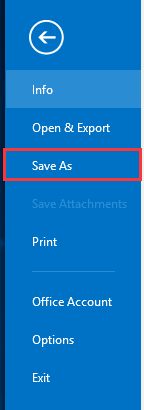
2. Quindi, nella finestra di dialogo Salva con nome seleziona una cartella in cui posizionare il file esportato e dai un nome al file (per impostazione predefinita, viene nominato con il contenuto dell'oggetto).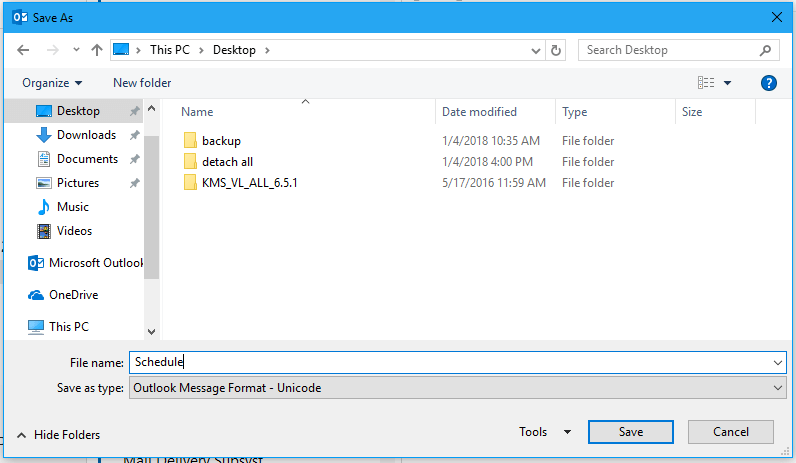
3. Clicca su Salva, e l'email verrà salvata nella cartella che hai specificato.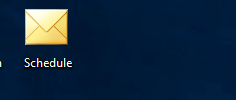
Esporta email in file PDF/Excel/Word in Outlook
In Outlook, la funzione Salva con nome può salvare un'email solo come file di testo, file MSG, file MHT e file HTML. Se desideri salvare un'email in formato PDF, Excel o Word, l'utilità Bulk Save di Kutools for Outlook può aiutarti a salvare più email in diversi formati contemporaneamente.
1. Seleziona le email che desideri esportare in un altro formato di file, clicca su Kutools > Bulk Save. Vedi screenshot: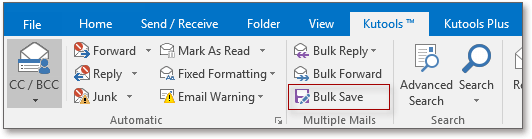
2. Nella finestra di dialogo Salva email come altri file specifica la cartella in cui desideri salvare i file, quindi seleziona i formati di file in cui vuoi convertire le email. Vedi screenshot:
3. Clicca Ok.
4. Ora appare una finestra di dialogo che mostra quante email sono state convertite. Clicca sul pulsante OK per chiuderla.
Ora le email che hai selezionato sono state salvate nei formati di file che hai specificato.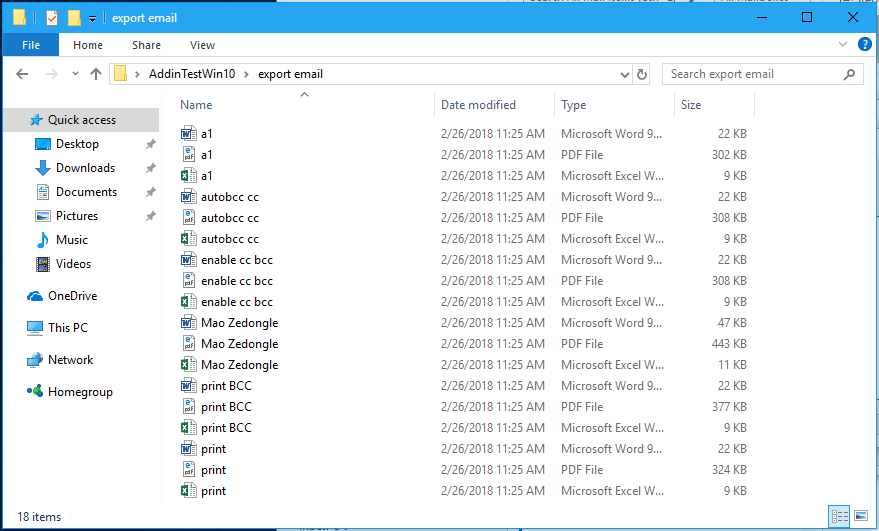
Demo
Esplora la scheda Kutools / Kutools Plus in questo video – ricca di funzionalità potenti, tra cui strumenti AI gratuiti! Prova tutte le funzionalità gratuitamente per 30 giorni senza limitazioni!
I migliori strumenti per la produttività in Office
Ultime notizie: Kutools per Outlook lancia la versione gratuita!
Scopri il nuovissimo Kutools per Outlook con oltre100 funzionalità straordinarie! Clicca per scaricare ora!
📧 Automazione Email: Risposta automatica (disponibile per POP e IMAP) / Programma invio Email / CC/BCC automatico tramite Regola durante l’invio delle Email / Inoltro automatico (Regola avanzata) / Aggiungi Saluto automaticamente / Dividi automaticamente Email multi-destinatario in messaggi singoli ...
📨 Gestione Email: Richiama Email / Blocca Email fraudulent (tramite Oggetto e altri parametri) / Elimina Email Duplicato / Ricerca Avanzata / Organizza cartelle ...
📁 Allegati Pro: Salva in Batch / Distacca in Batch / Comprimi in Batch / Salvataggio automatico / Distacca automaticamente / Auto Comprimi ...
🌟 Magia Interfaccia: 😊Più emoji belle e divertenti / Notifiche per le email importanti in arrivo / Riduci Outlook al posto di chiuderlo ...
👍 Funzioni rapide: Rispondi a Tutti con Allegati / Email Anti-Phishing / 🕘Mostra il fuso orario del mittente ...
👩🏼🤝👩🏻 Contatti & Calendario: Aggiungi in Batch contatti dalle Email selezionate / Dividi un Gruppo di Contatti in Gruppi singoli / Rimuovi promemoria di compleanno ...
Utilizza Kutools nella lingua che preferisci – supporta Inglese, Spagnolo, Tedesco, Francese, Cinese e oltre40 altre!


🚀 Download con un solo clic — Ottieni tutti gli Add-in per Office
Consigliato: Kutools per Office (5-in-1)
Un solo clic per scaricare cinque installatori contemporaneamente — Kutools per Excel, Outlook, Word, PowerPoint e Office Tab Pro. Clicca per scaricare ora!
- ✅ Comodità con un solo clic: scarica tutti e cinque i pacchetti di installazione in una sola azione.
- 🚀 Pronto per qualsiasi attività Office: installa i componenti aggiuntivi necessari, quando ti servono.
- 🧰 Inclusi: Kutools per Excel / Kutools per Outlook / Kutools per Word / Office Tab Pro / Kutools per PowerPoint